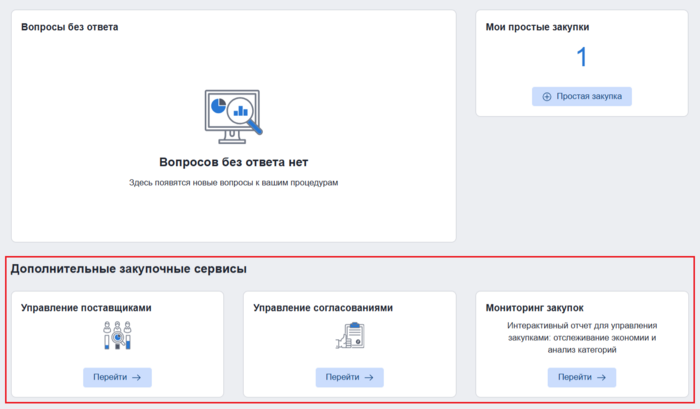Личный кабинет пользователя
Главное меню сайта и вход в Личный кабинет
Главное меню сайта в верхней части страницы содержит ссылки на основные разделы Системы.
![]()
Справа отображаются следующие управляющие элементы:
- ссылка с наименованием вашей организации для перехода в раздел Общая информация об организации;
- номер организации в Системе;
- дата и время (согласно часовому поясу, в котором вы зарегистрированы);
- значок для перехода в раздел Список пришедших сообщений с числом непрочитанных сообщений;
- значок для перехода в раздел Мои денежные средства.
- кнопка для перехода в Личный кабинет;
- имя пользователя;
- значок для выхода из учетной записи.
В правой части экрана под главным меню расположено несколько значков.

Они отвечают за следующие действия:
 раскрывает меню вспомогательных материалов, содержащее также форму обратной связи;
раскрывает меню вспомогательных материалов, содержащее также форму обратной связи; открывает раздел с избранными процедурами;
открывает раздел с избранными процедурами; открывает строку поиска по процедурам, проводимым в Системе;
открывает строку поиска по процедурам, проводимым в Системе; отправляет текущую страницу в очередь печати вашего принтера;
отправляет текущую страницу в очередь печати вашего принтера; открывает диалоговое окно настроек.
открывает диалоговое окно настроек. раскрывает меню выбора языка сайта.
раскрывает меню выбора языка сайта.
Чтобы перейти в Личный кабинет, нажмите на одноименную кнопку в правом верхнем углу страницы.
![]()
Откроется страница Рабочее место с вкладками Рабочее место участника, Рабочее место организатора и кнопкой Все разделы.
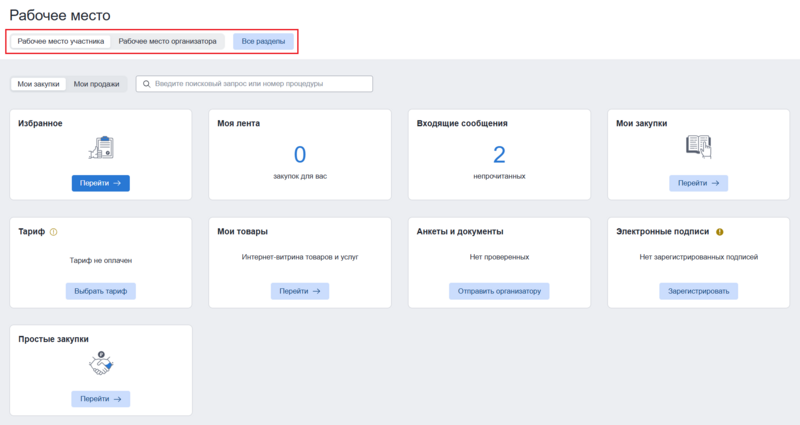
- для пользователя компании, зарегистрированной в Системе в качестве закупщика, по умолчанию открывается вкладка Рабочее место организатора;
- для пользователя компании, зарегистрированной в Системе в качестве поставщика, по умолчанию открывается вкладка Рабочее место участника.
Рабочее место участника
Страница рабочего места участника содержит вкладки Мои закупки и Мои продажи — на них отображаются информационные блоки, в которых собрана полезная информация о различных аспектах участия в закупочных процедурах/ процедурах на продажу.
Доступен также фильтр поиска торговых процедур — найти процедуру можно по ключевому слову или по номеру процедуры, если он известен.
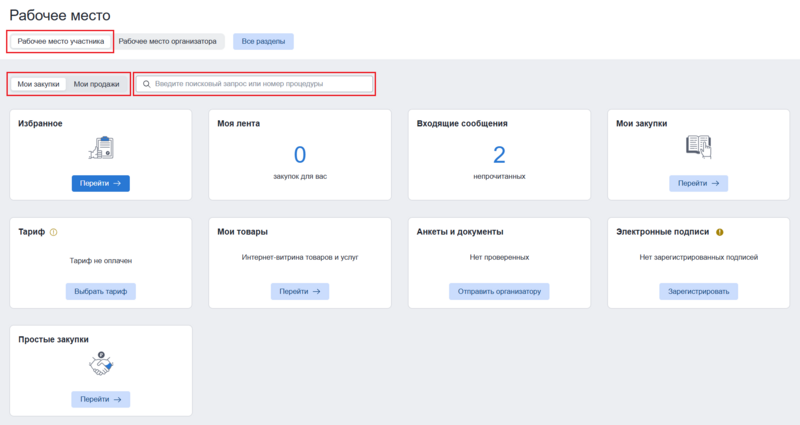
Мои закупки
На вкладке Мои закупки представлены блоки, содержащие полезную информацию об участии в процедурах закупки, и позволяющие перейти к сопутствующим функциональностям.
В блоке Избранное доступна кнопка Перейти — нажав ее, вы перейдете к торговым процедурам, которые вы отметили как "избранные".
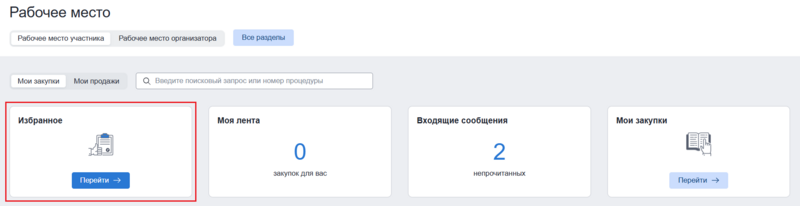
Перемещаясь между соответствующими вкладками на странице Избранное, вы можете просматривать актуальные, архивные или все избранные процедуры. Если избранных процедур еще не добавлено, можно перейти в поиск, нажав одноименную кнопку.
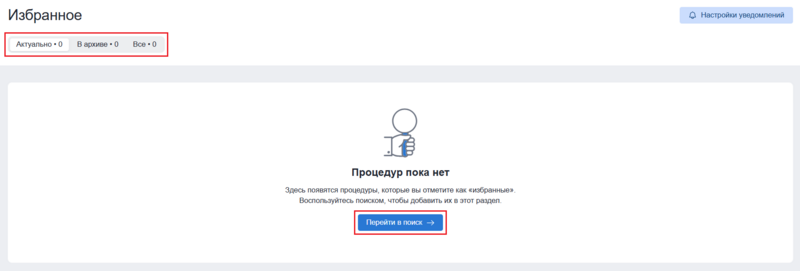
В блоке Моя лента отображается число закупочных процедур, которые потенциально могут быть подходящими для вашего участия (cм. инструкцию Моя лента).
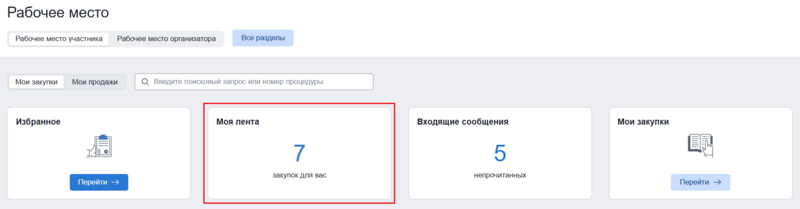
В блоке Входящие сообщения отображается количество непрочитанных внутрисистемных сообщений. Чтобы перейти к списку входящих сообщений, нажмите на число сообщений.
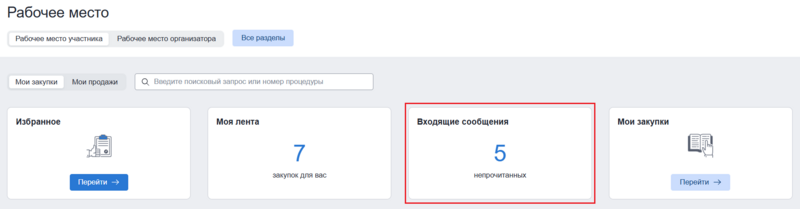
Блок Мои закупки позволяет перейти к просмотру актуальных/архивных торговых процедур, в которых компания участвует или участвовала в качестве поставщика.
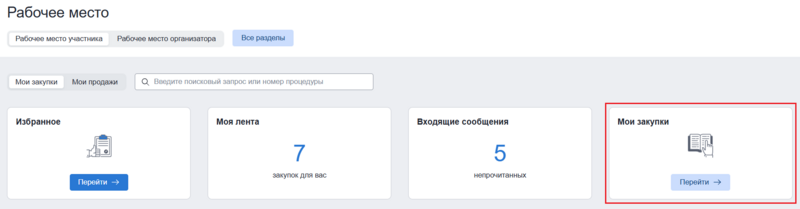
В блоке Мои победы отображается количество торговых процедур, в которых компания участвовала в качестве поставщика и была признана победителем.
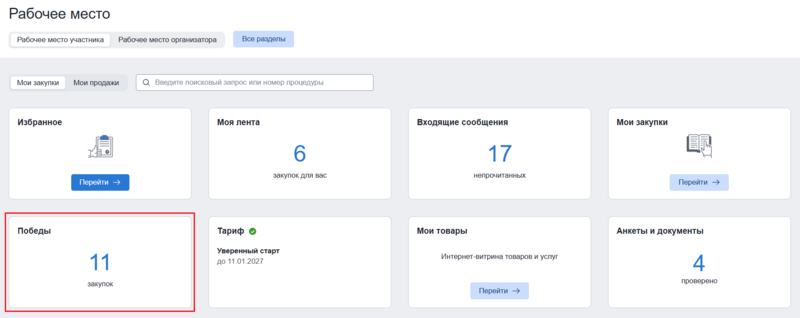
Нажав на число процедур, вы перейдете к просмотру архивных процедур закупки.
В блоке Тариф можно просмотреть информацию о текущем тарифе и сроке его действия.
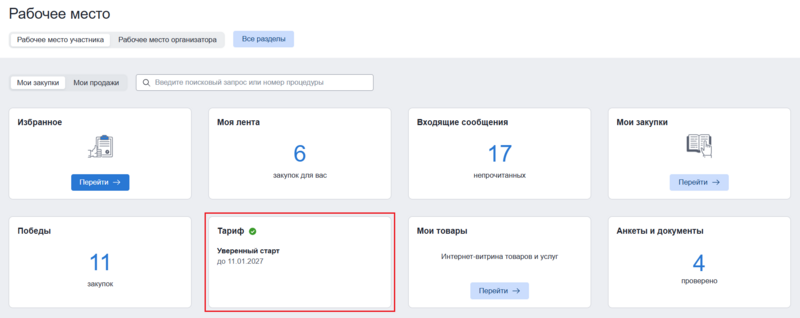
Если на данный момент тариф не оплачен, в блоке Тариф будет отображаться кнопка Выбрать тариф, нажав на которую, вы будете перенаправлены на страницу Тарифы.
Блок Мои товары служит для перехода в Витрину товаров и услуг (Каталог).
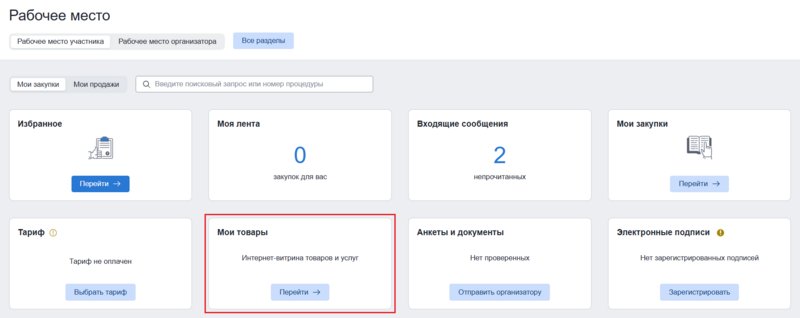
В блоке Анкеты и документы отображается количество заполненных и поданных от имени компании анкет, запросов данных и документов.
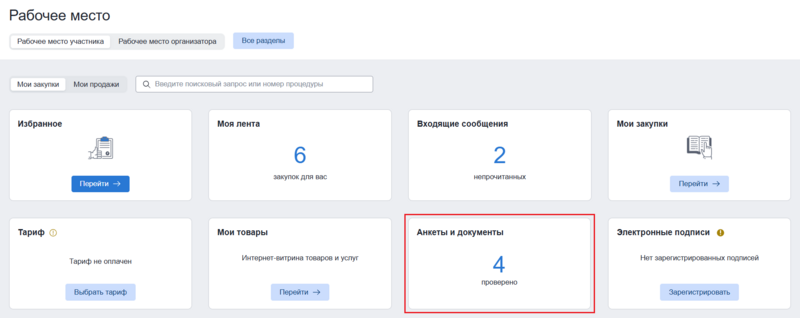
Нажав на число, вы будете перенаправлены на страницу Анкеты, запросы данных и документов с активной вкладкой .
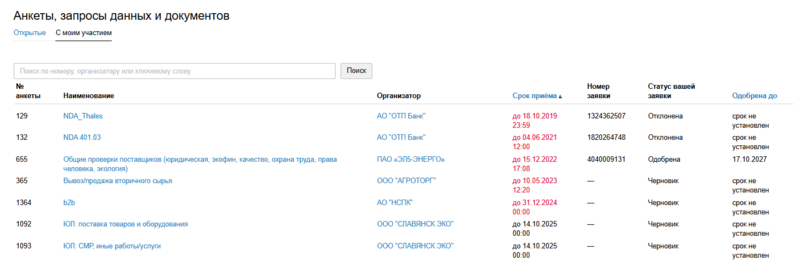
Если заполненных анкет еще нет, в блоке Анкеты и документы будет отображаться кнопка Отправить организатору, нажав на которую, можно перейти к поиску и заполнению анкет (см. инструкцию Подача заявки на проверку по анкете).
В блоке Электронные подписи отображается информация о действующей электронной подписи.
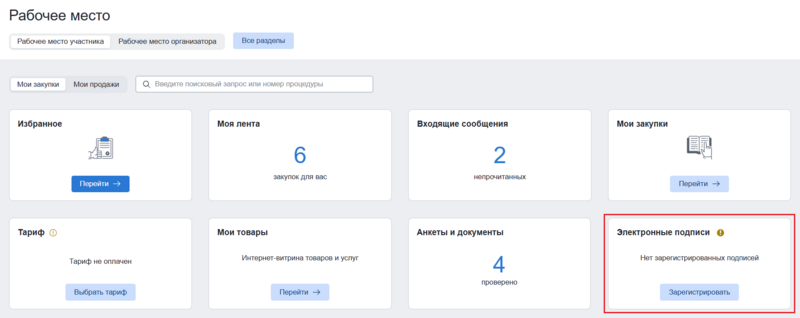
Если на данный момент действующей электронной подписи еще нет, воспользуйтесь кнопкой Зарегистрировать. Вы будете перенаправлены в раздел Мои электронные подписи (см. инструкцию Работа с электронной подписью).
Блок Простые закупки позволяет перейти к запросам ценовых предложений, проводимым на базе Каталога (см. Инструкцию по функциональности Простой закупки).
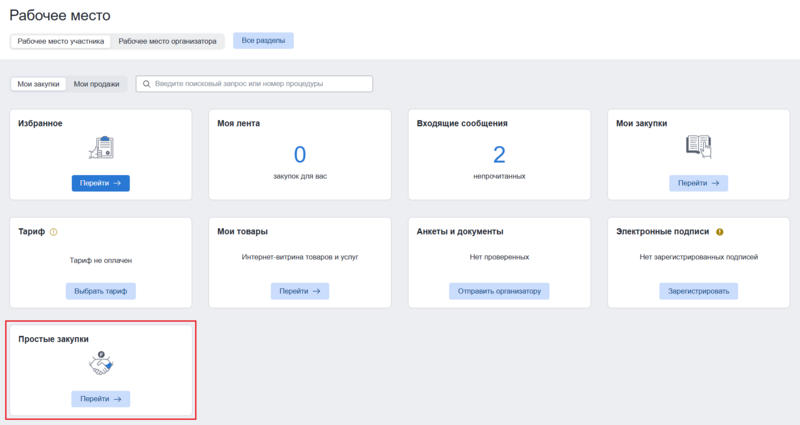
Если ваш действующий тариф предусматривает возможность работы с отчетами в рамках сервиса Аналитика 360, на странице Рабочего места участника также будут отображаться соответствующие блоки с кнопками для перехода к отчетам.
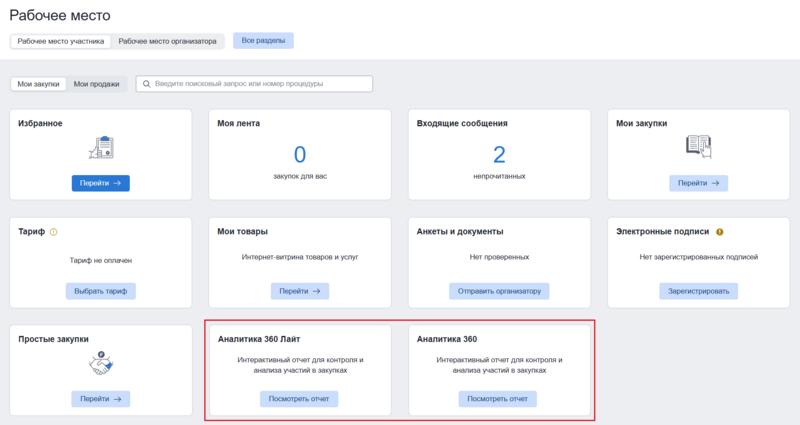
Мои продажи
На вкладке Мои продажи Рабочего места участника представлены блоки, содержащие полезную информацию об участии в процедурах продаж и позволяющие перейти к сопутствующим функциональностям.
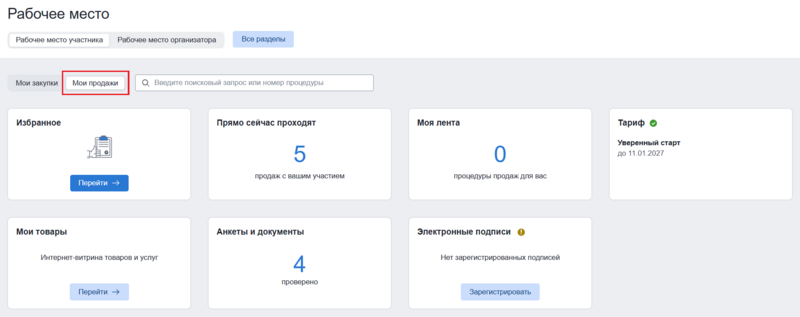
Большинство представленных на странице блоков аналогичны отображаемым на вкладке Мои закупки, а именно:
- блок Избранное — для перехода к избранным торговым процедурам;
- блок Моя лента — для просмотра подборок рекомендованных торговых процедур продаж и приглашений в процедуры продаж;
- блок Тариф — с информацией о действующем тарифе и кнопкой для перехода в раздел Тарифы, если тариф не подключен;
- блок Мои товары — позволяет перейти в Витрину товаров и услуг;
- блок Анкеты и документы — позволяет перейти ко всем опубликованным/ поданным на проверку анкетам, запросам данных и документам;
- блок Электронные подписи — позволяет просмотреть информацию о действующей ЭП или зарегистрировать ЭП.
Если компания уже побеждала в процедурах продаж, отображается блок Победы — в нем отображается количество процедур, в которых компания участвовала в качестве покупателя и была признана победителем.
Помимо вышеуказанных блоков, совпадающих с отображаемыми на вкладке Мои закупки, на вкладке Мои продажи отображается блок Прямо сейчас проходят с количеством актуальных процедур продаж, в которых ваша компания участвует в качестве покупателя.
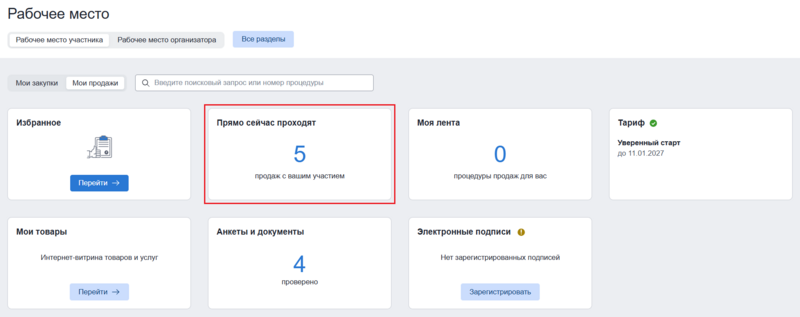
Нажав на число, можно перейти к просмотру актуальных процедур продаж.
Рабочее место организатора
Страница рабочего места организатора содержит вкладки Мои закупки и Мои продажи — на них отображаются информационные блоки, в которых собрана полезная информация о различных аспектах проведения закупочных процедур/ процедур на продажу.
Доступен также фильтр поиска торговых процедур — найти процедуру можно по ключевому слову или по номеру процедуры, если он известен.
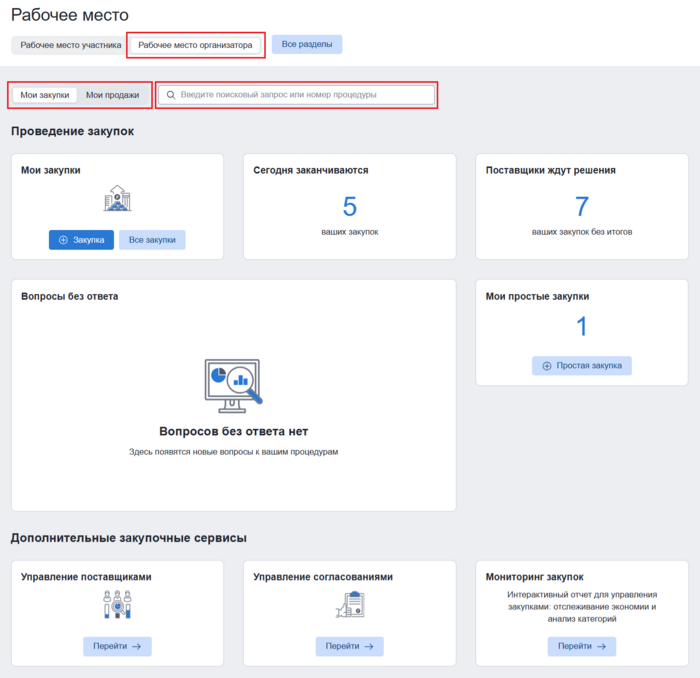
Мои закупки
На вкладке Мои закупки представлены блоки, содержащие полезную информацию о проведении процедур закупки, и позволяющие перейти к сопутствующим функциональностям.
Блок Мои закупки позволяет перейти к созданию новой торговой процедуры и просмотреть уже объявленные закупки.
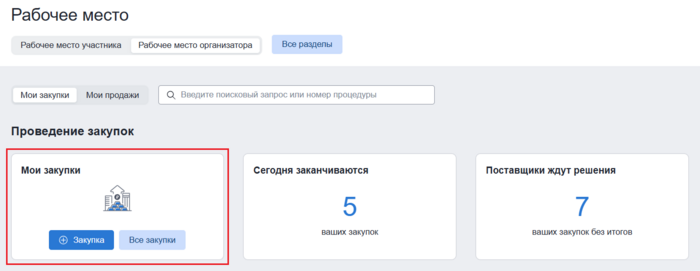
Чтобы создать новую торговую процедуру, нажмите кнопку + Закупка (см. инструкцию Организация торговых процедур).
Чтобы просмотреть уже объявленные процедуры, нажмите кнопку Все закупки. Откроется страница Мои закупки с активной вкладкой , на которой отображаются торговые процедуры, созданные пользователем, просматривающим Рабочее место.
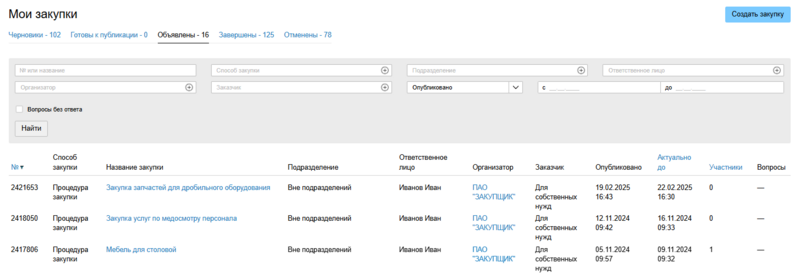
В блоке Сегодня заканчиваются отображается количество объявленных закупок, которые заканчиваются сегодня. Для их просмотра необходимо нажать на число.
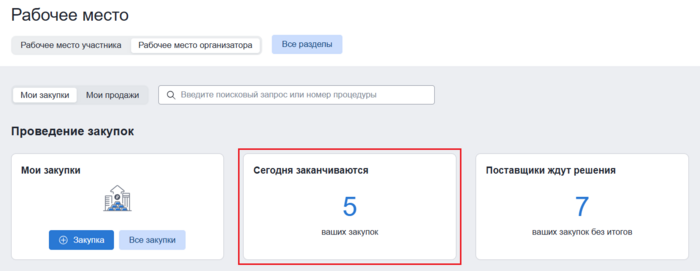
В блоке Поставщики ждут решения отображается количество завершенных закупок, в которых не были подведены итоги.
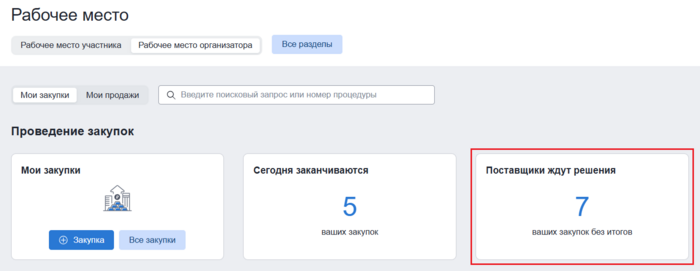
Нажав на число, вы будете перенаправлены на страницу Мои закупки с активной вкладкой , при этом по умолчанию будет установлена отметка Закупки без итогов.
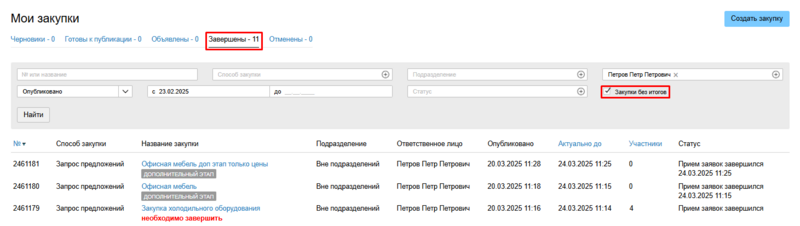
В блоке Вопросы без ответа отображаются неотвеченные вопросы поставщиков в актуальных процедурах закупки с возможностью перехода в процедуру и просмотра всех вопросов без ответа.
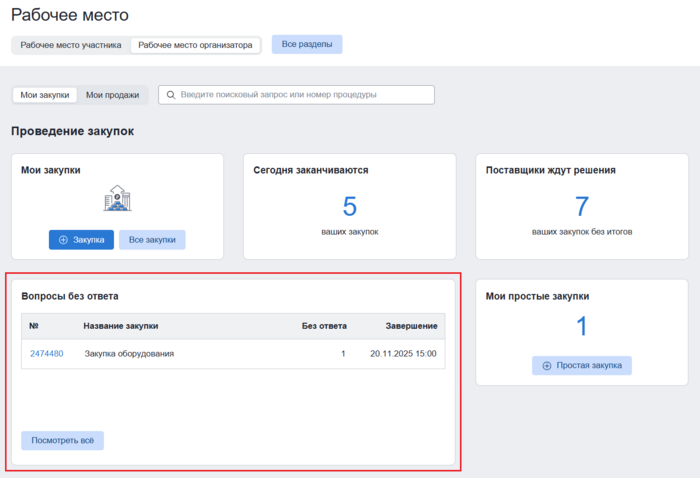
В блоке Мои простые закупки отображается количество актуальных запросов ценовых предложений и кнопка для перехода к странице создания нового запроса (см. Инструкцию для закупщиков по функциональности Простой закупки).
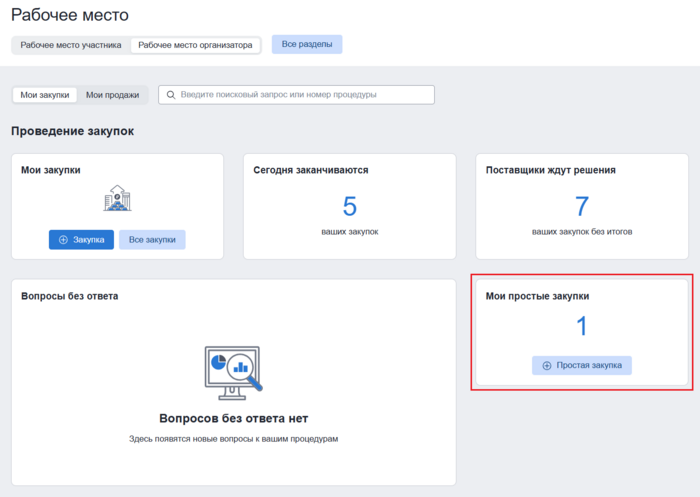
Также на вкладке Мои закупки располагаются ссылки на дополнительные закупочные сервисы:
- Управление поставщиками — по нажатию кнопки Перейти открывается раздел Управление поставщиками; если сервис у компании не подключен, отображается промо-страница;
- Управление согласованиями — по нажатию кнопки Перейти открывается раздел Мои согласования; если сервис у компании не подключен, отображается статья в справочной системе Описание сервиса Мои согласования;
- Мониторинг закупок — блок доступен, если у компании подключен отчет Мониторинг закупок; по нажатию кнопки Перейти открывается страница отчета.
Мои продажи
На вкладке Мои продажи представлены блоки, содержащие полезную информацию о проведении процедур продаж, и позволяющие перейти к сопутствующим функциональностям.
Блок Мои продажи позволяет перейти к созданию новой торговой процедуры на продажу и просмотреть уже объявленные процедуры продажи.
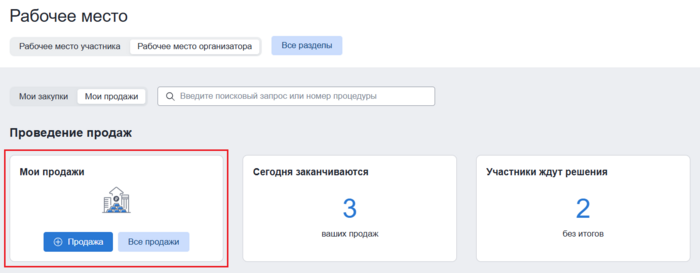
Чтобы создать новую процедуру продажи, нажмите кнопку + Продажа (см. инструкцию Организация торговых процедур).
Чтобы просмотреть уже объявленные процедуры продажи, нажмите кнопку Все продажи. Откроется страница Мои продажи с активной вкладкой , на которой отображаются торговые процедуры, созданные пользователем, просматривающим Рабочее место.
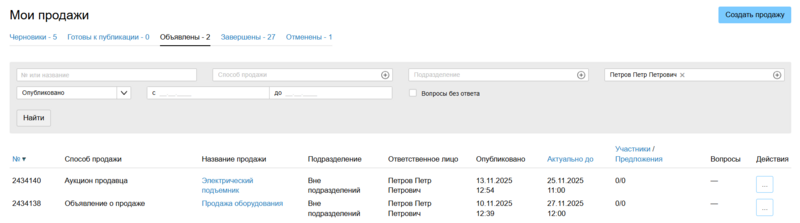
В блоке Сегодня заканчиваются отображается количество объявленных процедур продаж, которые заканчиваются сегодня. Для их просмотра необходимо нажать на число.
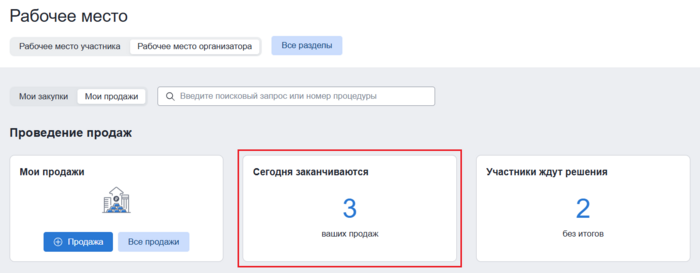
В блоке Участники ждут решения отображается количество завершенных процедур продаж, в которых не были подведены итоги.
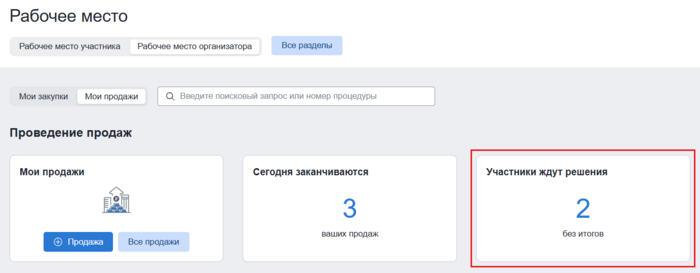
Нажав на число, вы будете перенаправлены на страницу Мои продажи с активной вкладкой ), при этом по умолчанию будет установлена отметка Продажи без итогов.
В блоке Вопросы без ответа отображаются неотвеченные вопросы, заданные поставщиками в актуальных процедурах продажи.
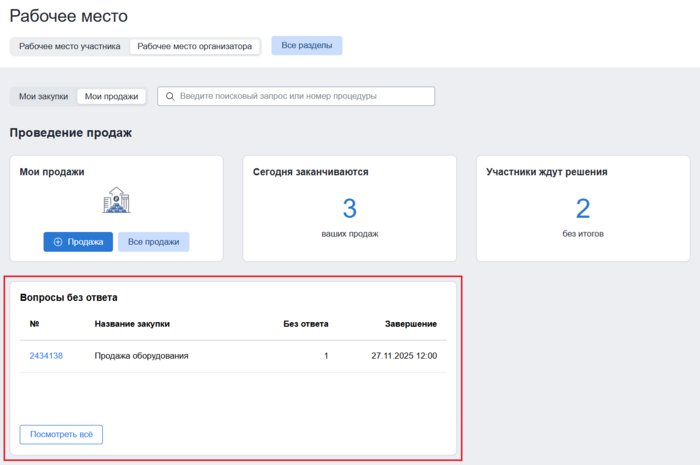
Все разделы
Расширенный перечень инструментов для работы с функциональностями площадки доступен участникам и организаторам на вкладке Основные разделы Личного кабинета. Для перехода на вкладку нажмите кнопку Все разделы, расположенную на странице Рабочего места.
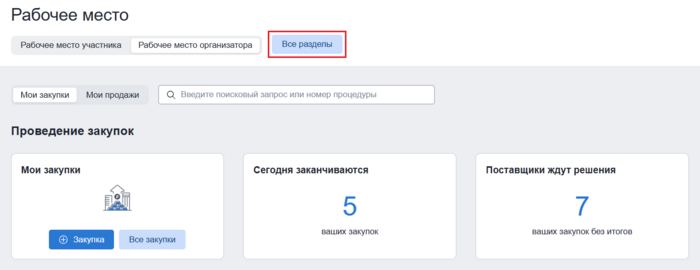
Отобразится вкладка Личного кабинета.
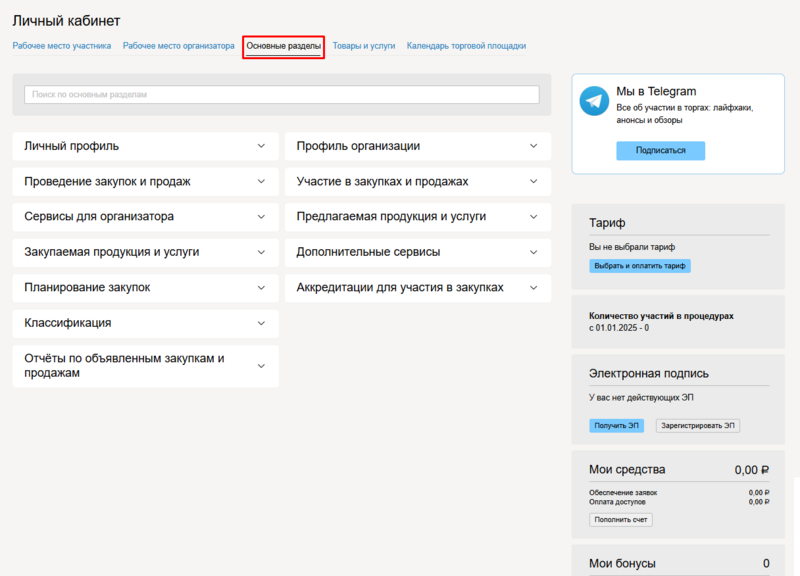
В правой части страницы отображается блок Мы в Telegram — можно подписаться на канал B2B-Center, в котором публикуется полезная информация о закупках и участии в них. Блок можно скрыть, нажав на значок крестика.
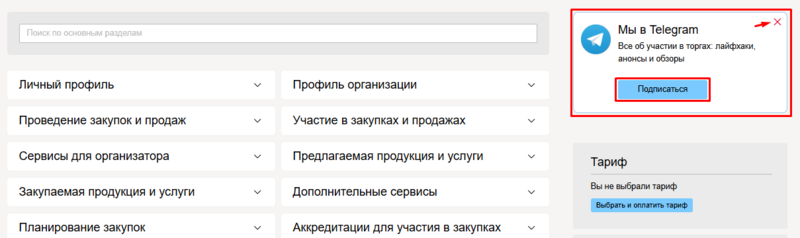
В правой части страницы основных разделов Личного кабинета отображается ряд информационных блоков.
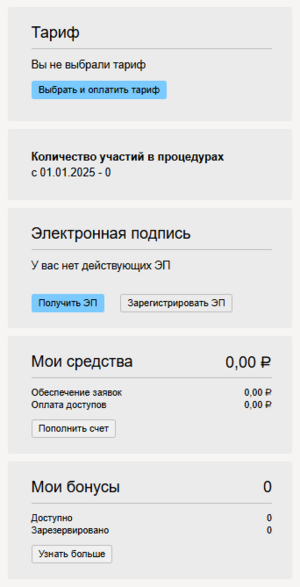
- Тариф (с кнопкой для перехода на страницу Тарифы);
- Количество участий в процедурах;
- Электронная подпись;
- Мои средства;
- Мои бонусы.
Чтобы раскрыть содержимое блоков в основной части страницы, нажмите на значок ![]() . При наведении курсора на раздел блока рядом с ним появляется значок
. При наведении курсора на раздел блока рядом с ним появляется значок ![]() , с помощью которого можно открыть информационную подсказку.
, с помощью которого можно открыть информационную подсказку.
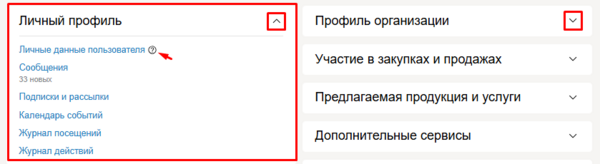
Личный профиль
В блоке Личный профиль собрана информация, касающаяся конкретного пользователя, просматривающего Личный кабинет.
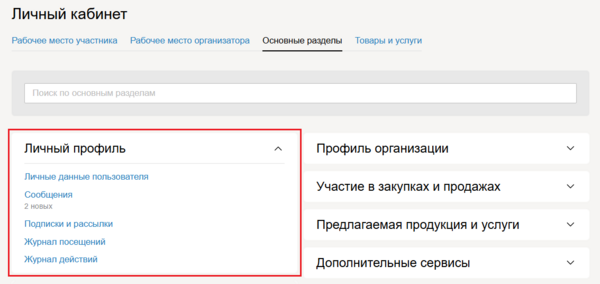
В разделе Личные данные пользователя указывается информация о лице, которое будет ответственно за работу организации в Системе, в частности:
- логин и пароль, с помощью которых вы входите в Систему;
- Ф.И.О. (поле, обязательное для заполнения);
- должность;
- документ, на основании которого вы действуете в Системе от имени организации;
- адрес электронной почты (поле, обязательное для заполнения);
- номер телефона (поле, обязательное для заполнения);
- номер факса.
При переходе в раздел открывается страница с формой для внесения информации о пользователе и для настройки прав пользователя в Системе.
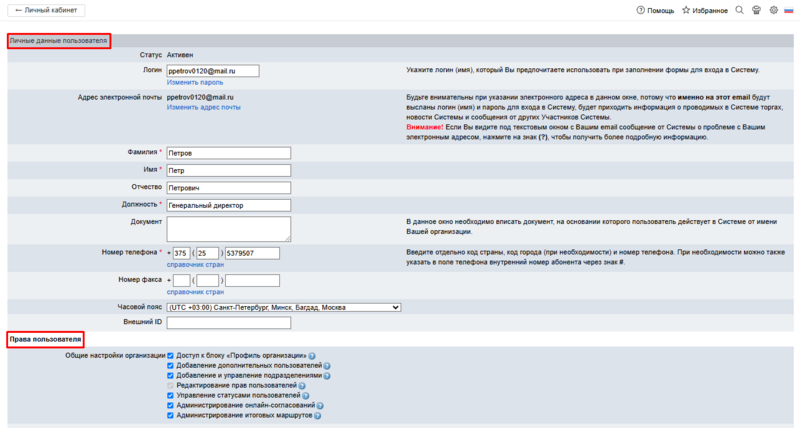
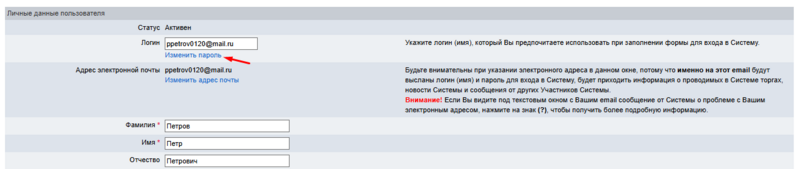
Раздел Сообщения представляет собой внутрисистемный почтовый ящик пользователя — здесь содержится информация обо всех сообщениях, пришедших в адрес вашей организации от других участников Системы.
В разделе Подписки и рассылки можно настроить персональную подписку на любые сообщения Системы, получаемые через Личный кабинет и по электронной почте (в частности, уведомления по событиям в торговых процедурах).
Рекомендуется не пренебрегать настройкой подписок и рассылок и выполнить ее — так вам будут приходить только нужные сообщения (см. Инструкцию по настройке подписки на системные сообщения).
В разделе Календарь событий можно просматривать события за прошедшие и будущие периоды и выбрать, какие события будут отображаться в календаре.
Блок Журнал посещений cодержит информацию о том, когда и на какую страницу Системы заходил конкретный пользователь, просматривающий Личный кабинет, за последние 90 дней.
В блоке Журнал действий фиксируется действия конкретного пользователя, просматривающего Личный кабинет.
Профиль организации
Разделы блока Профиль организации содержат данные об организации, к которой относится пользователь, просматривающий Личный кабинет.
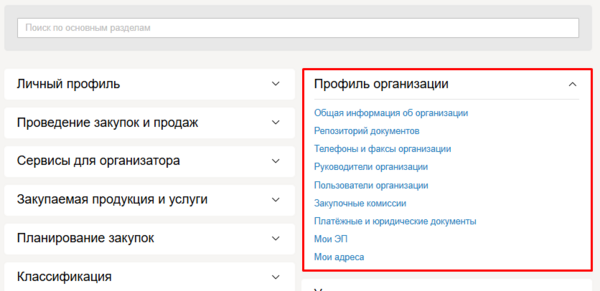
Так, в разделе Общая информация об организации можно:
- внести сводную информацию (заполнить информационную карту вашей организации, т.е. информацию о вашей организации, которую видят все остальные участники Системы);
- редактировать внесенную информацию;
- просматривать статистику посещений (какие предприятия-участники Системы, когда и сколько раз просматривали информационную карту вашей организации за последние 90 дней).
В разделе Репозиторий документов размещаются учредительные документы, лицензии, сертификаты и прочие документы, на основании которых ваша организация осуществляет свою профессиональную деятельность (см. инструкцию Репозиторий документов).
В разделе Телефоны и факсы организации можно внести номера телефонов и факсов вашей организации.
В разделе Руководители организации необходимо указать Ф.И.О. и корректное название должности руководителя вашей организации.
Раздел Пользователи организации позволяет (при наличии прав главного пользователя организации) создавать дополнительных пользователей, которые будут работать в Системе от имени этой же организации, и самостоятельно указывать, кто из них будет иметь доступ к тем или иным разделам или функциям Системы.
В данном разделе также содержится информация обо всех дополнительных пользователях, в том числе Журналы посещений пользователей. Журналы посещений формируются Системой автоматически, в них размещается информация о том, когда и на какую страницу Системы заходил каждый дополнительный пользователь. Этот раздел Системы доступен только главному пользователю организации (см. инструкцию Управление правами пользователей).
В разделе Закупочные комиссии размещается информация о закупочных комиссиях, используемых при голосовании в процессе формирования протоколов в торгово-закупочных операциях (см. инструкцию Формирование закупочной комиссии).
При переходе в раздел Платежные и юридические документы открывается одноименная страница со следующими вкладками:
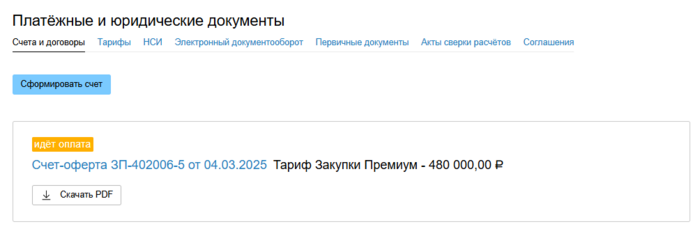
- Счета и договоры (на ней отображаются счета-оферты на подключение тарифов и других сервисов);
- Тарифы (вкладка ведет на страницу информации о тарифах);
- НСИ;
- Электронный документооборот;
- Первичные документы;
- Акты сверки расчетов;
- Соглашения.
В разделе Мои ЭП можно:
- направить заявку на получение ЭЦП в выбранный вами пункт выдачи ЭЦП;
- получить информацию об ЭЦП, полученных пользователями вашей организации;
- при необходимости скачать сертификат открытого ключа ЭЦП.
См. инструкцию Работа с электронной подписью.
В разделе Мои адреса можно указать адреса вашей организации: непосредственно адрес, код ОКАТО и тип адреса (юридический/фактический/почтовый).
Проведение закупок и продаж
В блоке Проведение закупок и продаж можно просматривать списки объявленных вашей организацией торговых процедур на закупку и на продажу (см. инструкцию Списки процедур в Личном кабинете), а также создавать шаблоны.
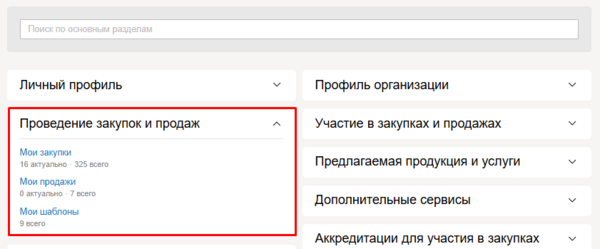
Участие в закупках и продажах
Блок содержит разделы Закупки и Продажи, в которых представлена информация об участии вашей организации в торговых процедурах (см. инструкцию Участие в торговых процедурах).
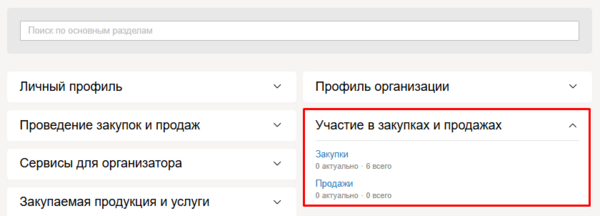
Сервисы для организатора
В блоке собраны полезные сервисы для организатора:
- Altis. Центр управления;
- B2B-Маркет;
- Моя аналитика (см. инструкцию Сервис Моя аналитика);
- Управление поставщиками;
- Мои согласования (см. инструкцию Раздел Мои согласования);
- Матрицы распределения;
- Делегирование полномочий;
- Мой справочник НСИ.
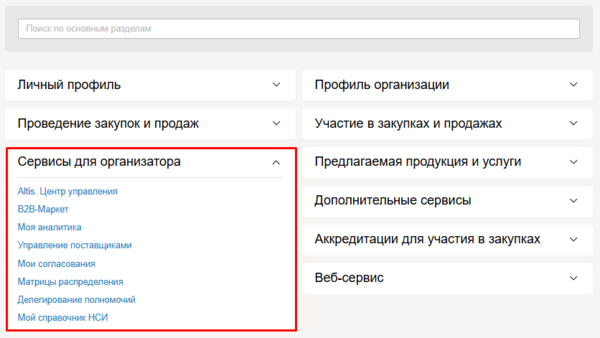
Комбинация сервисов, отображаемых в данном разделе, может отличаться у разных организаций.
Закупаемая продукция и услуги
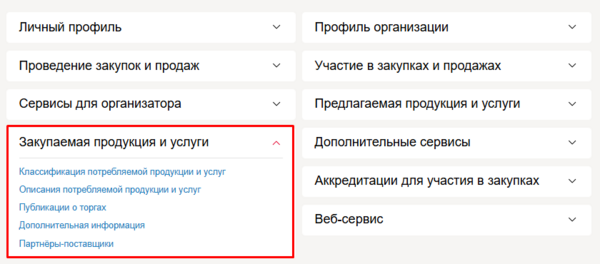
Блок содержит следующие разделы:
Классификация потребляемой продукции и услуг. В разделе указываются товары и услуги, которые ваша компания закупает на торговой площадке, на основе классификатора ОКДП2. Классификатор имеет до 7 уровней детализации — чем точнее указать категории товаров и услуг, тем проще поставщикам найти вас и принять участие в закупках.
Публикации о торгах
Дополнительная информация. В разделе можно разместить документы различного назначения, содержащие дополнительную информацию по потребляемой вашим предприятием продукции и услугах. Например:
- анкету делового партнёра
- квалификационные требования к персоналу, осуществляющему работы,
- эксплуатационные требования для отдельных видов оборудования (сейсмостойкость, температурный режим и проч.),
- специальные особые требования по транспортировке приобретаемого оборудования, требования к упаковке, типовые формы договоров и иных документов и пр.).
Партнеры-поставщики. В этом разделе можно сформировать и редактировать список предприятий-партнёров, которые являются:
- постоянными (по объемам и частоте выполняемых ими ваших заказов)
- надежными (по поставкам, гарантиям, сервисному обслуживанию)
- аккредитованными (сертифицированными и прошедшими ваш внутренний контроль качества)
- проверенными (по выполнению иных своих обязательств)
- поставщиками продукции и услуг, потребляемых вашей организацией, и с которыми вы предпочитаете иметь долгосрочные и плодотворные деловые отношения.
Предлагаемая продукция и услуги
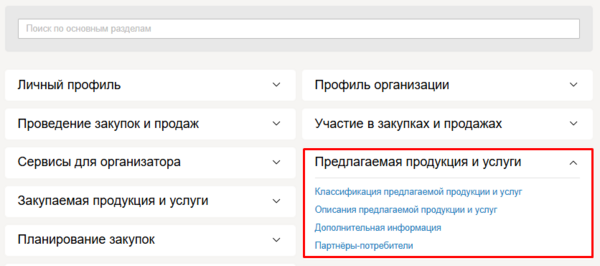
Блок содержит следующие разделы:
Классификация предлагаемой продукции и услуг. В разделе указываются товары и услуги, которые ваша компания предлагает на торговой площадке, на основе классификатора ОКДП2. Классификатор имеет до 7 уровней детализации — чем точнее указать категории товаров и услуг, тем проще закупщикам найти вас и пригласить к участию в закупках.
Описания предлагаемой продукции и услуг. В данном разделе вы можете более подробно отразить информацию о продукции и услугах, предлагаемых вашей организацией. Например, разместить рекламную информацию, данные о том, из каких комплектующих собирается продукция, средние сроки производства единицы товара или сроки предоставления услуги, описать преимущества предлагаемых вашей организацией товаров и услуг. Это позволит закупщикам сделать более взвешенный и аргументированный выбор в пользу вашей организации.
Дополнительная информация. В разделе можно разместить документы различного назначения, содержащие дополнительную информацию по предлагаемой вашим предприятием продукции и услугах. Например:
- анкету делового партнера
- квалификационные требования к персоналу, осуществляющему работы,
- эксплуатационные требования для отдельных видов оборудования (сейсмостойкость, температурный режим и проч.),
- специальные особые требования по транспортировке приобретаемого оборудования, требования к упаковке, типовые формы договоров и иных документов и пр.).
- Партнеры-потребители. В разделе можно сформировать список предприятий-партнеров, которые являются постоянными (по объемам и частоте заказов) и надежными (по оплате и выполнению иных своих обязательств) потребителями продукции и услуг, предлагаемых вашей организацией, и с которыми вы предпочитаете иметь долгосрочные и плодотворные деловые отношения. Эта информация будет автоматически отражена в информационной карте вашей организации и в информационных картах предприятий-Участников Системы, которых вы указали в качестве своих партнеров-потребителей, и ее можно будет отредактировать в этом же разделе.
Планирование закупок
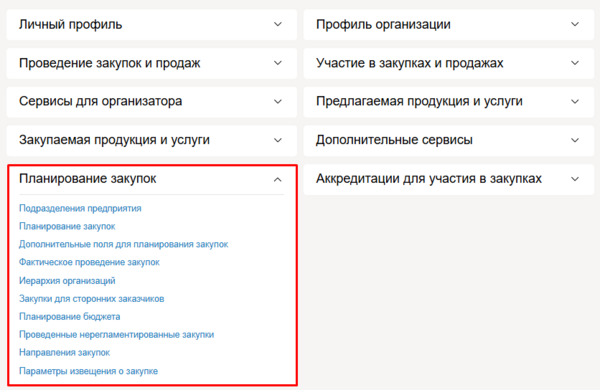
В разделе Подразделения предприятия можно зарегистрировать новое подразделение вашей организации в Системе, упорядочить данные об уже зарегистрированных подразделениях, а также наделить сотрудников правами доступа и распределить их по подразделениям (см. инструкцию Управление подразделениями организации).
В разделе Планирование закупок можно формировать программы закупок, согласовывать и утверждать их. Также данный раздел позволяет осуществлять планирование и последующий контроль фактического исполнения закупки, которую предполагается проводить на ЭТП B2B-Center, на иных ЭТП или в бумажной форме.
В разделе Дополнительные поля для планирования закупок можно создавать новые числовые поля в таблице планирования закупок.
Интерфейс раздела Фактическое проведение закупок позволяет просматривать информацию о фактическом выполнении по каждой заявке программы закупок наряду с аналитическими данными, а также экспортировать информацию в Excel-файл.
Раздел Иерархия организаций содержит перечень главных и подшефных организаций. Чтобы добавить организации в иерархию или изменить ее структуру, необходимо обратиться к Оператору Системы.
Раздел Закупки для сторонних заказчиков позволяет просматривать статистику организаций, выступающих в роли сторонних организаторов закупок.
В разделе Планирование бюджета можно рассчитать общую сумму финансирования, которую предполагается выделять на закупки организации на конкретный год.
В разделе Проведенные нерегламентированные закупки вы можете разместить информацию о своих нерегламентированных закупках.
В разделе Направления закупок можно указать направления закупок своей организации.
Дополнительные сервисы
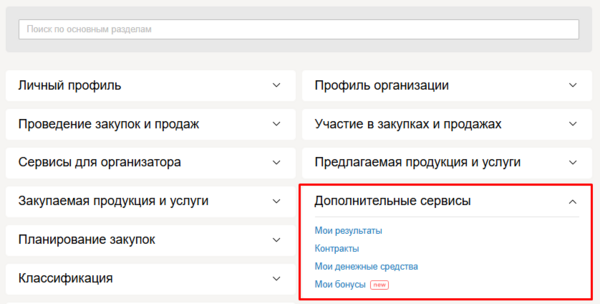
Комбинация отображаемых в блоке разделов у разных компаний отличается. Могут быть доступны сервисы:
- Мои результаты;
- Контракты;
- Мои денежные средства — позволяет вносить денежные средства, которые впоследствии можно использовать для получения дополнительных услуг Системы;
- Мои бонусы.
Классификация
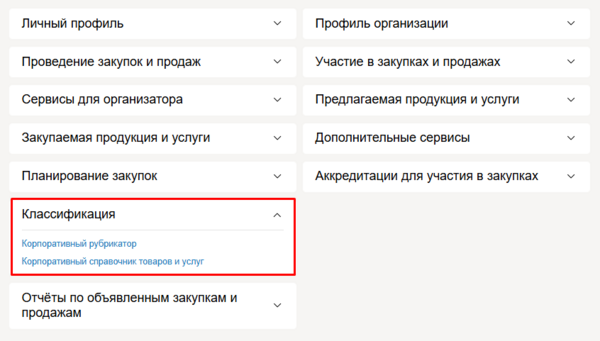
Блок содержит разделы Корпоративный рубрикатор и Корпоративный справочник товаров и услуг.
Отчеты по объявленным закупкам и продажам
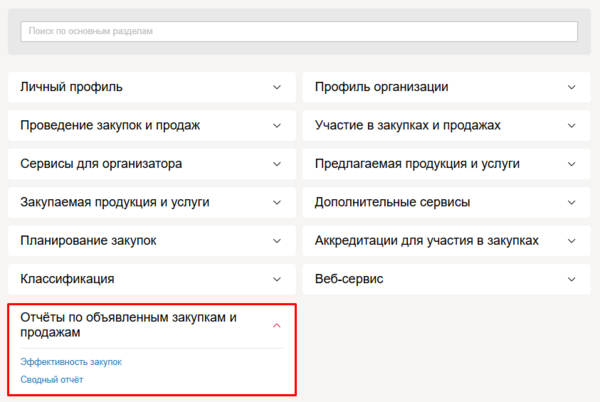
В блоке представлены различные типы отчетов, в частности:
Эффективность закупок — можно выгружать статистику по проведенным процедурам с учетом различных критериев;
Сводный отчет — можно сформировать базовый отчет по торгам за определенный период;
Отчет о проведенных торгах по сотрудникам — можно просмотреть и скачать данные о проведенных процедурах, которые курировал тот или иной сотрудник;
Аккредитации для участия в закупках
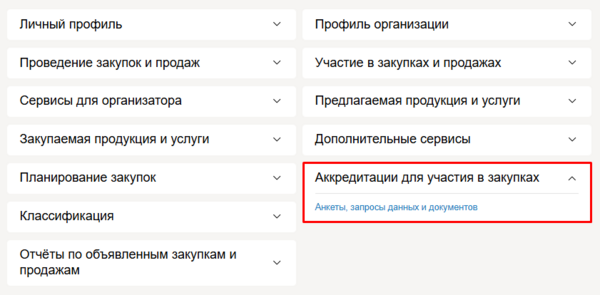
Блок содержит раздел Анкеты, запросы данных и документов — при переходе в него можно просмотреть список доступных анкет и подать заявку на проверку по анкете.